cPanel-주소 가져 오기
cPanel 주소 가져 오기 도구를 사용하여 계정에 여러 이메일 주소 또는 전달자를 만들 수 있습니다. 예를 들어, 사무실에 100 명의 직원이 있고 각 직원이 이메일 주소를 가지도록하려는 경우 직원의 이메일 주소 목록이있는 경우 두 번의 클릭으로 필요한만큼 이메일 계정을 만들 수 있습니다. cPanel 주소 가져 오기 도구는 두 가지 유형의 데이터 가져 오기를 지원합니다.Excel Spreadsheet (.xls) 또는 Comma separated value sheet(.csv). 이 인터페이스 가져 오기 이메일 전달자 목록을 사용할 수도 있습니다.
이메일 주소 가져 오기
이메일 주소를 가져 오려면 다음 단계를 따르십시오.
Step 1 − 이메일 섹션에있는 주소 가져 오기 링크를 클릭하여 cPanel 주소 가져 오기 도구를 엽니 다.

Step 2 −에서 이메일 주소 옵션을 선택합니다. What would you like to import.

Step 3− Excel 스프레드 시트 또는 CSV 파일을 찾아 선택합니다. XLS 파일을 선택한 경우 첫 번째 행을 열 머리글로만 처리할지 묻는 메시지가 표시됩니다. 그렇다면 확인란을 선택합니다. CSV 파일을 선택한 경우 구분 기호를 묻습니다. 대부분의 경우 쉼표로되어 있고 보유한 것을 선택하고 다음을 클릭합니다.
Note− 아래 스크린 샷 예시를 볼 수 있습니다. Microsoft Excel을 사용하여 스프레드 시트를 만들고 다른 이름으로 저장 메뉴에서 .xls 또는 .csv를 사용하여 스프레드 시트를 저장할 수 있습니다.
| ㅏ | 비 | 씨 | 디 | |
|---|---|---|---|---|
| 1 | 이메일 또는 이름 | 암호 | 몫 | |
| 2 | [email protected] | XEsjhjhh1242 | 300 | |
| 삼 | 립탄 비스와 스 | |||
| 4 | [email protected] | |||
| 5 |
Step 4− 다음 단계에서는 각 열의 헤더를 선택하고 적절한 헤더를 선택하라는 메시지가 표시됩니다. 이메일을 작성할 도메인을 선택하십시오. 다음을 클릭하십시오.
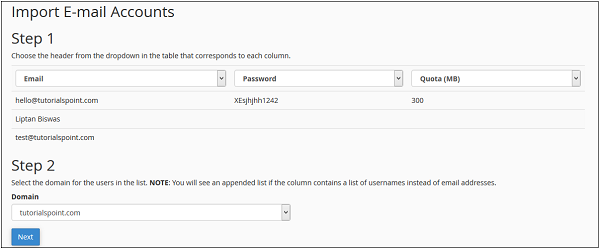
Step 5− 마지막 단계에서는 생성 될 항목에 대한 리뷰를 보여줍니다. 표를 검토하고 스크린 샷을 찍거나 페이지를 인쇄하면 이메일에 해당하는 비밀번호 사본이 생성됩니다.
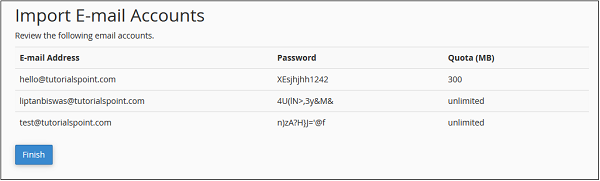
Note− 위의 이메일 열에서 볼 수 있듯이 적절한 이메일을 제공하지 않은 경우 cPanel은 해당 이름에 대한 이메일을 자동으로 생성했습니다. 암호를 제공하지 않은 암호 열에서 cPanel이 자동으로 생성했습니다. 할당량을 언급하지 않은 할당량 열에서는 cPanel이 자동으로 무제한 할당량을 제공했습니다.
Step 6 − 마침을 클릭하여 이메일 주소를 가져옵니다.
이메일 전달자 가져 오기
이메일 전달자를 가져 오려면 다음 단계를 따르십시오.
Step 1 − 이메일 섹션에있는 주소 가져 오기 링크를 클릭하여 cPanel 주소 가져 오기를 엽니 다.

Step 2 − 선택 Forwarders에서 옵션을 가져 싶은 것이 .
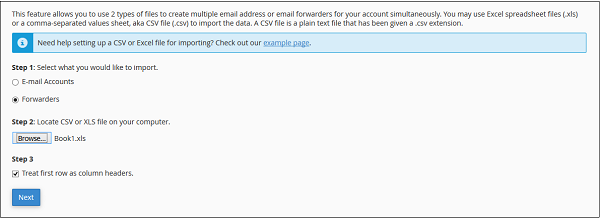
Step 3− Excel 스프레드 시트 또는 CSV 파일을 찾아 선택합니다. XLS 파일을 선택한 경우 첫 번째 행을 열 머리글로만 처리하도록 요청하고, 그렇다면 확인란을 선택합니다. CSV 파일을 선택한 경우 구분 기호를 묻습니다. 대부분의 경우 쉼표이며 보유한 것을 선택한 후 다음을 클릭합니다.
Note− 아래 스크린 샷 예시를 볼 수 있습니다. Microsoft Excel을 사용하여 스프레드 시트를 만들고 다른 이름으로 저장 메뉴에서 .xls 또는 .csv를 사용하여 스프레드 시트를 저장할 수 있습니다.
| ㅏ | 비 | |
|---|---|---|
| 1 | 에서 전달 | 를 향해서 |
| 2 | [email protected] | [email protected] |
| 삼 | [email protected] | [email protected] |
| 4 | [email protected] | [email protected] |
| 5 |
Step 4− 다음 단계에서는 각 열에 대한 헤더를 선택하라는 메시지가 표시됩니다. 소스 및 대상 열을 선택하고Next.
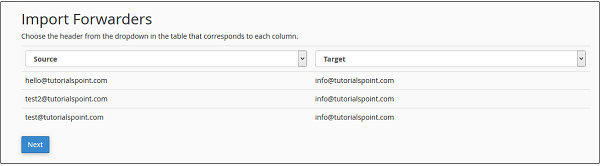
Step 5− 마지막 단계에서는 가져올 포워더에 대한 검토를 보여줍니다. 설정을 검토하십시오.

Step 6 − 전달자를 가져 오려면 마침을 클릭합니다.